Bagaimana Memperbaiki Masalah Gambar Umum di WordPress?
Diterbitkan: 2020-05-10Anda semua tahu pentingnya gambar di situs web mana pun, bukan? Gambar adalah elemen penting untuk membuat situs Anda menarik dan kuat. Jika Anda mengatur situs web Anda dengan beberapa gambar yang elegan, Anda dapat menarik lalu lintas yang sangat besar.
Omong-omong, WordPress adalah platform terbaik untuk mengembangkan situs web Anda. Saat berbicara tentang gambar di situs web, WordPress hadir dengan beberapa alat pengeditan. Dengan ini, Anda dapat menyesuaikan gambar dengan cara yang indah untuk situs Anda.
Nah, sebagian besar dari Anda mungkin tidak tahu tentang fitur pengeditan gambar WordPress ini, bukan? Beberapa orang menghadapi masalah gambar dengan situs web mereka. Jadi dengan mengingat masalah-masalah itu, hari ini saya datang dengan daftar pertanyaan dan solusinya. Percayalah, ini akan sangat membantu untuk situs Anda dan Anda dapat dengan mudah menyelesaikan semua masalah gambar.
Mari kita mulai dengan awal, artinya cara mengunggah gambar:
1. Unggah gambar
Untuk mengontrol masalah gambar, hal pertama yang harus Anda ketahui adalah mengetahui cara yang tepat untuk mengunggah gambar. Anda tidak perlu panik, karena WordPress menawarkan cara termudah untuk mengunggahnya. Bahkan seorang pemula dapat melakukannya dengan sangat baik. Untuk mengunggah gambar, ikuti langkah-langkah yang diberikan:
- Buka dasbor
- Arahkan kursor ke tempat Anda ingin mengunggah gambar
- Tambahkan blok gambar ke editor konten
- Klik pada “ tombol Unggah”
- Pilih gambar dari komputer Anda atau pilih gambar yang diunggah sebelumnya dari perpustakaan media
- Gambar akan diunggah, lakukan perubahan pada pengaturan di panel kanan
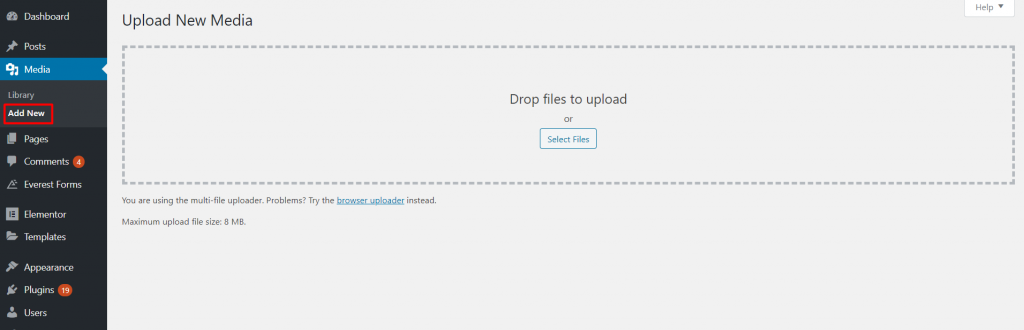
Setelah mengelola pengaturan, Anda dapat melihat pratinjau langsung dari gambar yang Anda unggah di editor konten.
2. Sejajarkan Gambar ke Kiri atau Kanan
Masalah lain mungkin terjadi dengan menyelaraskan bagian. Tetapi WordPress dapat menanganinya dengan sangat mudah. Anda dapat dengan mudah menyelaraskan gambar ke kiri, kanan, dan tengah. Untuk melakukannya ikuti langkah-langkah yang diberikan:
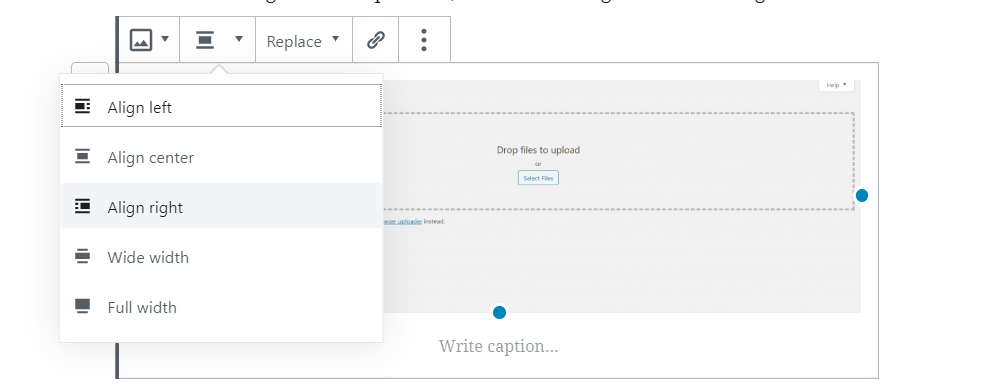
- Buka blokir bilah alat
- Klik tombol perataan
- Pilih perataan yang Anda inginkan: kiri, kanan atau tengah
Penyelarasan gambar membuat konten Anda lebih menarik. Anda mungkin pernah melihat teks melilit gambar. Hal ini tidak dilakukan oleh proses penyelarasan ini. Juga, blok "Media dan Teks" dapat digunakan sebagai pengganti blok gambar.
3. Caption di bawah gambar
Menambahkan keterangan menunjukkan deskripsi singkat dari sebuah gambar. Pengunjung Anda bisa mendapatkan gambaran cepat tentang gambar itu. Untuk menambahkan keterangan, Anda harus melalui langkah-langkah cepat yang diberikan:
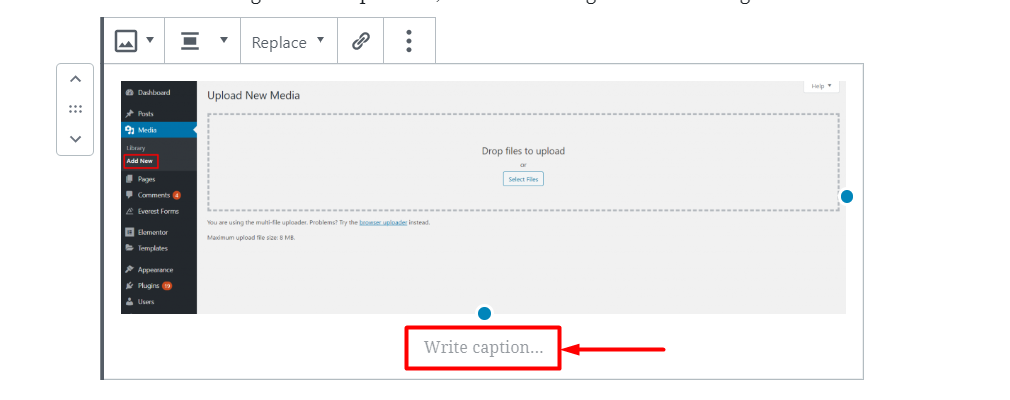
- Unggah gambar
- Klik opsi " tulis keterangan " di bawah pratinjau gambar
- Tulis nama atau deskripsi singkat sebagai keterangan untuk gambar itu
4. Cara Menampilkan Foto dalam Kolom dan Baris
Masalah umum lainnya yang terjadi dengan gambar adalah mengelola cara menampilkan foto di situs Anda. Beberapa orang bingung bagaimana menampilkan gambar dalam kolom dan baris. Biasanya orang mengunggah gambar dengan memilih satu per satu yang cukup panjang.
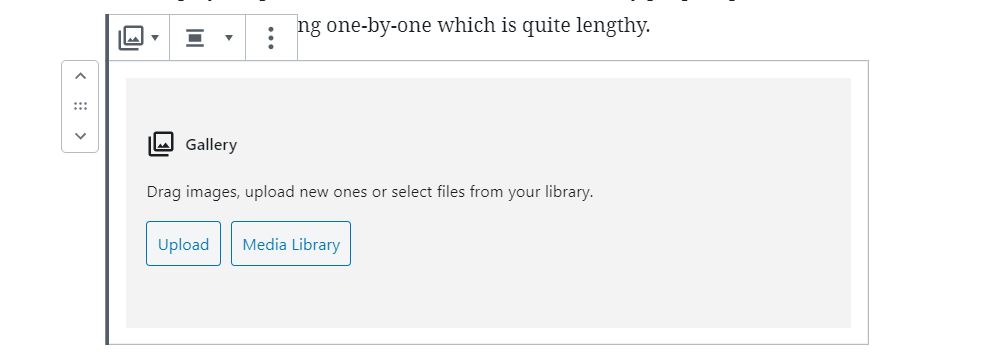
WordPress menyediakan metode termudah untuk mengunggah gambar Anda dengan bantuan blok galeri bawaannya. Sekarang Anda dapat dengan mudah mengunggah foto Anda dalam bentuk baris dan kolom. Jadi tambahkan blok galeri ke konten Anda dan unggah gambar yang dipilih.
5. Buat Galeri Responsif
Setelah Anda menginstal WordPress, Anda akan memiliki galeri default untuk gambar. Tetapi galeri seperti itu cukup sulit untuk dijelajahi. Jadi saya sarankan Anda menerapkan beberapa plugin galeri tambahan untuk situs Anda. Ini akan mengelola gambar Anda dengan cara yang indah. Anda bisa mendapatkan beberapa plugin galeri yang luar biasa dari direktori WordPress seperti Galeri Envira, Galeri Modula, dan sebagainya.

6. Atur Gambar Fitur
Jika Anda ingin memperbaiki thumbnail posting yang hilang, Anda perlu menyiapkan fitur untuk blog Anda. Untuk melakukannya, lakukan langkah-langkah berikut:
- Buka dasbor Anda
- Klik " Setel Gambar Unggulan " di panel sisi kanan
- Unggah gambar unggulan
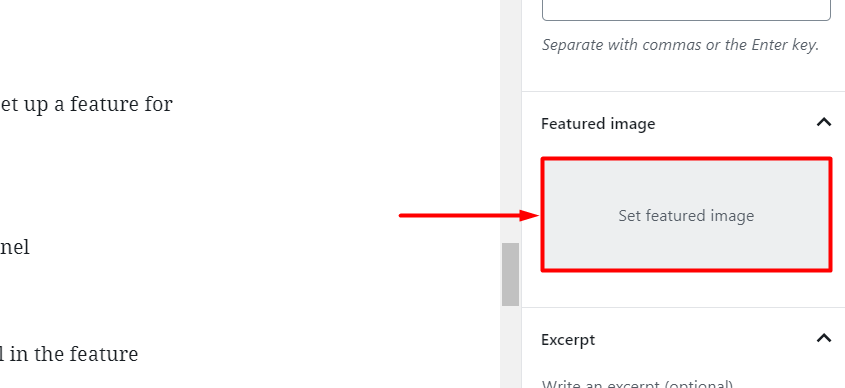
Setelah melakukan ini, Anda akan dapat melihat thumbnail posting Anda di gambar fitur.
7. Tambahkan Gambar Sampul untuk Halaman dan Posting WordPress
Gambar sampul digunakan untuk memisahkan dua bagian artikel yang berbeda. Ini adalah gambar lebar penuh yang membuat konten Anda lebih menarik. Ikuti langkah-langkah berikut untuk menambahkan gambar sampul dalam blog WordPress:
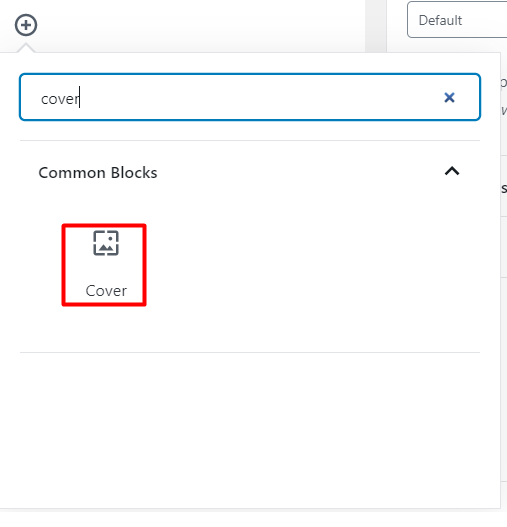
- Tambahkan blok sampul ke editor konten
- Unggah gambar dari komputer
- Sebagai gantinya, pilih warna dengan mengganti gambar
Setelah Anda menyimpan perubahan, Anda dapat melihat hasil langsungnya di blog atau artikel Anda. Jika Anda menginginkan hasil yang lebih baik, saya sarankan Anda memilih gambar yang besar.
8. Perbaiki Gambar Unggulan yang Muncul Dua Kali
Jenis masalah ini terutama dihadapi oleh pemula. Dalam kebanyakan kasus, pengguna mengunggah gambar unggulan di dalam blok editor konten. Dan karena fitur ini gambar muncul dua kali untuk satu konten.
Jadi pastikan Anda menambahkan gambar unggulan di blok masing-masing. Dan bagian dalam diisi dengan gambar sampul.
9. Atur Ukuran gambar
Masalah lain yang dibuat oleh pengguna adalah ukuran gambar. Dalam kebanyakan kasus, WordPress secara otomatis menyesuaikan ukuran gambar apa pun. Itu membuat gambar kecil, sedang dan besar sesuai kebutuhan. Tetapi dalam beberapa kasus, Anda perlu memotong atau mengompres gambar sendiri. Anda dapat mengatur ukuran gambar yang diperlukan dengan cara berikut:
- Pergi ke Media
- Klik tombol “Tambah Baru”
- Unggah gambar
- Buka tautan Edit di panel kanan
- Klik tombol “ Edit Gambar ”
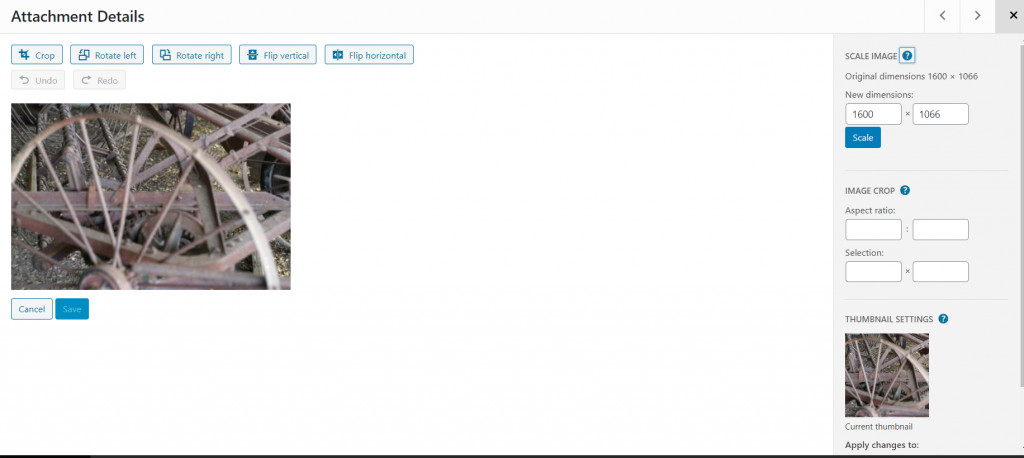
Di bagian edit, Anda dapat menyalin, memutar, dan mengubah ukuran gambar yang Anda unggah. Dengan mengikuti langkah di atas, Anda bisa mendapatkan ukuran sebenarnya dari gambar untuk konten Anda.
10. Gambar Header di WordPress
Gambar header berada di bawah fitur tema. Artinya Anda akan mendapatkan gambar header dengan beberapa tema gratis dan premium. Di antara beberapa tema, beberapa memungkinkan Anda untuk mengatur gambar header seluruh situs dan beberapa memungkinkan Anda untuk mengatur hanya gambar header. Jika Anda ingin gambar header Anda dapat melalui Appearance >> Customize > Header Image.
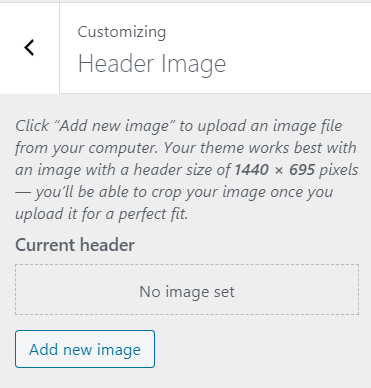
Kesimpulan
Nah, ini semua tentang beberapa masalah yang terkait dengan gambar WordPress. Ada lebih banyak masalah yang mungkin Anda hadapi untuk situs web Anda. Tapi saya yakin, dari uraian di atas, sekarang Anda sudah bisa menyelesaikan beberapa masalah gambar. Jadi, baca artikel ini dengan baik dan buat situs web yang kuat dengan gambar yang menarik.
Saya harap Anda mendapatkan artikel ini bermanfaat bagi Anda dan Anda mungkin dapat memecahkan masalah gambar situs Anda. Jika Anda mendapatkan masalah tentang gambar WordPress, jangan ragu untuk berkonsultasi dengan kami. Anda dapat mengirimkan pertanyaan dan masalah Anda di komentar kami. Kami memastikan semua pertanyaan Anda terjawab. Kunjungi terus website kami untuk artikel yang lebih bermanfaat.
Apakah Anda ingin menambahkan lebih banyak fleksibilitas ke situs WordPress Anda? BlockSpare adalah blok Gutenberg terbaik untuk menambahkan lebih banyak kemungkinan untuk editor Anda. Anda dapat menggunakannya di situs Anda.
